在前面《三維CAD實(shí)例教程:如何用中望3D設(shè)計(jì)摩托車坐墊(上篇)》中,我們向大家展示了使用中望3D完成摩托車坐墊雛形設(shè)計(jì)的操作思路和各個(gè)步驟,圖1則是上次我們?cè)O(shè)計(jì)出來(lái)的坐墊雛形效果圖。
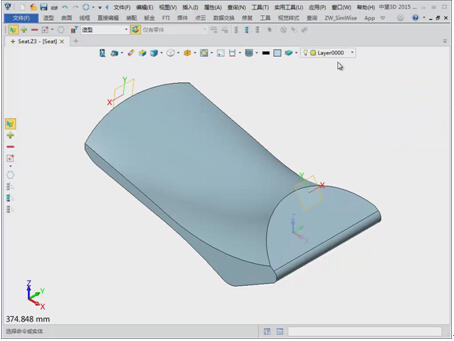
圖1坐墊雛形效果圖
本篇將繼續(xù)向大家介紹,如何用中望3D來(lái)處理坐墊的相關(guān)細(xì)節(jié)設(shè)計(jì)工作,并最終完成整個(gè)摩托車坐墊的設(shè)計(jì)。
下面,我們將分步向大家展示各個(gè)操作步驟。
第一步:輔助線草圖繪制
以“XY”工作平面為基準(zhǔn)創(chuàng)建下圖第一個(gè)草圖。

圖2創(chuàng)建第一個(gè)草圖
以“XY”工作平面為基準(zhǔn)創(chuàng)建下圖第二個(gè)草圖。

圖3創(chuàng)建第二個(gè)草圖
第二步:投影曲線
使用“線框”功能中的“投影到面”命令,把第一個(gè)輔助草圖投影到上表面,同時(shí)“保留原曲線”。

圖4第一個(gè)草圖的投影效果
再次使用“投影到面”命令,把第二個(gè)輔助草圖投影到下表面,同時(shí)“保留原曲線”,勾選“雙向投影”。

圖5選擇“保留原曲線”和“雙向投影”
完成投影到底面三曲面后的效果如下圖,然后再把輔助曲線隱藏。

圖6完成投影的效果圖
第三步:延伸曲線
使用“線框”功能中的“修剪/延伸”命令,對(duì)上表面的投影曲線進(jìn)行延伸,兩端延伸“10mm”。

圖7延伸上表面的投影曲線
對(duì)底面的投影曲線進(jìn)行延伸,左邊延伸“10mm”,右邊延伸“24mm”。

圖8延伸底面的投影曲線
第四步:曲線連接
使用“線框”功能中的“直線”命令,創(chuàng)建一條直線把兩條曲線連接在一起。

圖9兩條曲線連接效果圖
第五步:創(chuàng)建輔助工作面
使用“造型”功能中的“工作平面”命令,空白處拾取右鍵菜單下的“關(guān)鍵點(diǎn)”,使用3點(diǎn)平面,如圖10所示,拾取原點(diǎn)、X點(diǎn)和Y點(diǎn)。

圖10關(guān)鍵點(diǎn)拾取
旋轉(zhuǎn)X軸“90”度角度,創(chuàng)建工作平面。

圖11工作平面創(chuàng)建
第六步:創(chuàng)建輪廓草圖
以上一步創(chuàng)建的輔助工作平面為基準(zhǔn)繪制草圖,一個(gè)“R200”的圓弧。

圖12輪廓草圖創(chuàng)建
第七步:U/V曲面
使用“曲面”功能中的“U/V曲面”命令,兩端的曲線作為U線。

圖13兩端為U線
上下的線作為V線。

圖14上下為V線
隱藏輔助曲線和工作平面。

圖15隱藏后的效果圖
第八步:延伸面
使用“曲面”功能中的“延伸面”命令,上下兩邊線延長(zhǎng)“10mm”。

圖16延伸后的效果圖
第九步:反轉(zhuǎn)曲面方面
如果新建的曲面方向反了的話,可使用“曲面”功能中的“反轉(zhuǎn)曲面方向”命令,把面的方向反轉(zhuǎn)過(guò)來(lái)。

圖17反轉(zhuǎn)曲面
第十步:鏡像面
使用“鏡像”命令,以“XZ”為對(duì)稱平面,設(shè)置為“復(fù)制”。

圖18設(shè)置復(fù)制
完成后沿Y軸正方向上被鏡像復(fù)制了一個(gè)曲面。

圖19鏡像設(shè)置后的效果
第十一步:布爾運(yùn)算
使用“造型”功能中的“組合”命令,選擇“交運(yùn)算”,基體為實(shí)體,合并體為兩個(gè)曲面,得到以下實(shí)體。

圖20布爾運(yùn)算后得到的實(shí)體
第十二步:倒圓角
使用“造型”功能中的“圓角”命令,對(duì)上表面的兩個(gè)邊進(jìn)行倒圓角操作,左邊為“R8mm”,右邊為“R24mm”的變半徑倒圓。

圖21倒圓角后的效果
第十三步:曲面提取
把當(dāng)前實(shí)體造型隱藏,把之前插入的參考對(duì)象Seat_Base重新顯示,使用“曲面”功能中的“炸開(kāi)”命令,把下圖和坐墊零件干涉的相關(guān)曲面進(jìn)行炸開(kāi)。

圖22參考對(duì)象Seat_Base
把不相干的對(duì)象刪除。

圖23刪除對(duì)象
第十四步:切除實(shí)體
以YZ為基準(zhǔn)繪制草圖。

圖24繪制草圖
顯示實(shí)體,通過(guò)拉伸切除實(shí)體。

圖25切除實(shí)體
第十五步:曲面修剪
隱藏實(shí)體和不用的曲面,使用“曲面”功能中的“刪除環(huán)”命令把剩下的曲面進(jìn)行恢復(fù)。

圖26恢復(fù)剩下的曲面
通過(guò)“曲面修剪”和“曲線修剪”,把圖26修建好后縫合在一起。

圖27縫合后的效果圖
第十六步:切除實(shí)體
顯示實(shí)體。

圖28顯示實(shí)體
使用“造型”功能中的“修剪”命令,實(shí)體為基體,縫合的曲面為修剪面,切除實(shí)體。

圖29完成實(shí)體切除
第十七步:倒圓角
倒圓角“5mm”。

圖30倒圓角1
倒圓角“12mm”。

圖31倒圓角2
倒圓角“1mm”。

圖32倒圓角3
倒圓角“4mm”。

圖33倒圓角4
倒圓角“5mm”。

圖34倒圓角5
倒圓角“5mm”。

圖35倒圓角6
第十八步:完成坐墊設(shè)計(jì)
完成后修改統(tǒng)一顏色。

圖36坐墊設(shè)計(jì)完成
通過(guò)兩篇實(shí)例教程文章的學(xué)習(xí),大家除了可以清晰了解到摩托車坐墊的設(shè)計(jì)思路外,還可以掌握到一些三維CAD設(shè)計(jì)過(guò)程中實(shí)體、曲面、曲線的相關(guān)應(yīng)用。
關(guān)注中望3D官網(wǎng)的【實(shí)例教程】模塊,即可下載本實(shí)例的操作視頻以及對(duì)應(yīng)的練習(xí)文檔,快來(lái)學(xué)習(xí)吧:http://www.zw3d.com.cn/service/list-109.html
三維設(shè)計(jì)軟件中望3d免費(fèi)下載:http://www.zw3d.com.cn/product-58-1.html
· 中望軟件西安峰會(huì)圓滿召開(kāi),“數(shù)智賦能”助推西部工業(yè)轉(zhuǎn)型升級(jí)2025-07-02
· 中望軟件杭州峰會(huì)成功舉辦,“CAD+”賦能浙江智造縱深發(fā)展2025-06-25
·中望3D 2026全球發(fā)布:開(kāi)啟設(shè)計(jì)仿真制造協(xié)同一體化時(shí)代2025-06-13
·中望軟件攜手鴻蒙、小米共建國(guó)產(chǎn)大生態(tài),引領(lǐng)工業(yè)設(shè)計(jì)新時(shí)代2025-06-01
·中望軟件2025年度產(chǎn)品發(fā)布會(huì)圓滿舉行:以“CAD+”推動(dòng)工業(yè)可持續(xù)創(chuàng)新2025-05-26
·中望CAD攜手鴻蒙電腦,打造“多端+全流程”設(shè)計(jì)行業(yè)全場(chǎng)景方案2025-05-13
·中望軟件蕪湖峰會(huì)圓滿召開(kāi),共探自主CAx技術(shù)助力企業(yè)數(shù)字化升級(jí)最佳實(shí)踐2025-04-27
·中望軟件亮相法國(guó) BIM World 展會(huì): 以CAD技術(shù)創(chuàng)新賦能工程建設(shè)行業(yè)數(shù)字化轉(zhuǎn)型2025-04-27
·玩趣3D:如何應(yīng)用中望3D,快速設(shè)計(jì)基站天線傳動(dòng)螺桿?2022-02-10
·趣玩3D:使用中望3D設(shè)計(jì)車頂帳篷,為戶外休閑增添新裝備2021-11-25
·現(xiàn)代與歷史的碰撞:阿根廷學(xué)生應(yīng)用中望3D,技術(shù)重現(xiàn)達(dá)·芬奇“飛碟”坦克原型2021-09-26
·我的珠寶人生:西班牙設(shè)計(jì)師用中望3D設(shè)計(jì)華美珠寶2021-09-26
·9個(gè)小妙招,切換至中望CAD竟可以如此順暢快速 2021-09-06
·原來(lái)插頭是這樣設(shè)計(jì)的,看完你學(xué)會(huì)了嗎?2021-09-06
·玩趣3D:如何巧用中望3D 2022新功能,設(shè)計(jì)專屬相機(jī)?2021-08-10
·如何使用中望3D 2022的CAM方案加工塑膠模具2021-06-24
·CAD快速知道線段長(zhǎng)度的兩種方法2020-06-05
·CAD繪制特殊角度夾角的方法2018-12-04
·CAD?修改全局比例標(biāo)注不變?cè)趺唇鉀Q2021-06-11
·CAD中常用的兩種陣列2020-05-25
·CAD怎么將動(dòng)態(tài)塊轉(zhuǎn)變?yōu)榭勺儔K?2024-05-16
· CAD中的UCS如何運(yùn)用?2022-04-22
·CAD縮放后有符號(hào)不顯示怎么辦2025-01-03
·CAD動(dòng)態(tài)塊編輯設(shè)置參數(shù)顯示顏色方法2024-11-26

